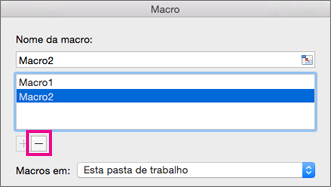Para poupar tempo nas tarefas que faz com frequência, pode gravar os passos dessas tarefas como uma macro. Em seguida, quando quiser efetuar uma dessas tarefas gravadas, pode ativar a macro para executar os passos por si.
Word
No Word 2016 para Mac, pode criar uma macro com um atalho de teclado, executar uma macro e eliminar uma macro de que já não precisa.
-
Clique em Exibir > Macros > Gravar Macro.
-
Escreva um nome para a macro ou aceite a predefinição que Word fornece.
-
Para utilizar esta macro em todos os novos documentos que criar, verifique se Todos os Documentos (Normal) estão selecionados na lista Armazenar macro em .
-
Clique em Teclado para atribuir uma combinação de teclas à macro.
Word apresenta a caixa de diálogo Personalizar Teclado .
-
Escreva uma combinação de teclas na caixa Premir novo atalho de teclado .
Quando prime uma combinação de teclas, Word apresenta o comando ou ação atualmente atribuído a essa combinação de teclas, se existir.
-
Se a combinação de teclas que escolheu já estiver atribuída, elimine-a da caixa Premir novo atalho de teclado e, em seguida, selecione uma nova combinação de teclas.
Avance para o passo seguinte depois de encontrar uma combinação de teclas não atribuída.
-
Para utilizar este atalho de teclado em quaisquer novos documentos, certifique-se de que Normal.dotm, o modelo global, está selecionado na lista Guardar alterações em .
-
Clique em Atribuir.
-
Quando estiver pronto para gravar a macro, clique em OK.
-
Clique nos comandos ou pressione as teclas para cada etapa na tarefa.
Word grava os seus cliques e batimentos de teclas, mas não grava o texto que selecionar com o rato. Para selecionar texto durante a gravação de uma macro, utilize o teclado.
-
Para parar de gravar, clique em Exibir > Macros > Parar Gravação.
Para executar uma macro, prima o atalho de teclado atribuído à mesma ou execute a macro a partir da lista Macros .
-
Clique em Exibir > Macros > Exibir Macros.
-
Na lista em Nome da macro, selecione a macro que pretende executar.
-
Clique em Executar.
-
Clique em Exibir > Macros > Exibir Macros.
-
Verifique se a localização especificada por Macros em inclui a localização da macro que pretende eliminar.
A lista incluirá o documento que está aberto na janela atual, bem como o modelo global e Word comandos.
-
Em Nome da macro, selecione a macro que pretende eliminar e, em seguida, clique no sinal de subtração abaixo da lista.
-
Quando Word pedir para confirmar que pretende eliminar a macro, clique em Sim.
Excel
No Excel 2016 para Mac, pode criar uma macro com um atalho de teclado, executar uma macro e eliminar uma macro de que já não precisa.
Quando você grava uma macro, o gravador de macros grava todas as etapas necessárias para concluir as ações que você quer que a macro execute. Essas etapas podem incluir digitar texto ou números, clicar em células ou comandos na faixa de opções ou nos menus, formatar, selecionar células, linhas ou colunas e arrastar o mouse para selecionar células na sua planilha.
Observação: Os comandos para gravar, criar e eliminar macros, bem como outras funcionalidades avançadas, também estão disponíveis no separador Programador no Friso. Para obter mais informações sobre como utilizar o separador Programador, consulte Utilizar o separador Programador para criar ou eliminar uma macro no Excel 2016 para Mac.
-
Selecione Ferramentas > Macro > Gravar Novo.
-
Na caixa Nome da macro, digite um nome para a macro.
-
Para criar um atalho de teclado para a macro, escreva uma letra na caixa Opção + Cmd .
-
Selecione uma localização para a macro na lista pendente.
Para salvar a macro
Clique em
No documento em que está a criar macro
Esta Pasta de Trabalho
Em todos os documentos
Nova Pasta de Trabalho
Para estar disponível sempre que você usar o Excel
Pasta de Trabalho Pessoal de Macros
-
(Opcional) Adicione uma descrição da macro.
-
Quando estiver pronto para gravar, clique em OK.
-
Clique nos comandos ou pressione as teclas para cada etapa na tarefa.
-
Para parar a gravação, selecione Ferramentas > Macro > Parar Gravação. (Este passo não será gravado na macro.)
Para executar uma macro, prima o atalho de teclado atribuído à mesma ou execute a macro a partir da caixa de diálogo Macros .
-
Na guia Exibição, clique em Exibir Macros.
-
Clique em Macros no menu de pop-up e selecione Este Livro.
-
Escolha sua macro na lista e clique em Executar.
-
Selecione Ferramentas > Macro > Macros.
-
Selecione a macro a eliminar e, em seguida, prima o sinal de subtração.
-
Será apresentada uma mensagem de confirmação. Clique em Sim para confirmar a exclusão.
Também pode eliminar uma macro do separador Programador .
-
Na guia Desenvolvedor, clique em Macros.
-
Na lista, clique na macro que deseja excluir e clique no botão Excluir.
Word
Para automatizar uma tarefa repetitiva, você pode criar rapidamente uma macro no Word. Você também pode usar o Editor do Visual Basic no Microsoft Visual Basic for Applications para gravar seu próprio script de macro ou copiar toda ou parte de uma macro em uma nova macro.
Quando grava uma macro, todos os passos necessários para concluir as ações que pretende que a macro execute são gravados. No entanto, a navegação de volta à guia para interromper a gravação não está incluída nas etapas gravadas.
-
Na guia Desenvolvedor, em Visual Basic, clique em Registro.
Se a guia Desenvolvedor não estiver disponível
-
No lado direito do friso, clique em
-
Em Personalizar, marque a caixa de seleção Desenvolvedor.
-
-
Na caixa Nome da macro, digite um nome para a macro.
-
No menu pop-up Armazenar macro em, siga um destes procedimentos:
Para salvar a macro
Clique em
No documento no qual você está criando a macro
[nome do documento] (documento)
Em todos os documentos
Todos os Documentos (Normal)
-
Clique em OK e execute as ações que deseja gravar.
-
Na guia Desenvolvedor, em Visual Basic, clique em Parar.
Você pode usar o Editor do Visual Basic interno para criar uma macro.
-
Na guia Desenvolvedor, em Visual Basic, clique em Editor.
Se a guia Desenvolvedor não estiver disponível
-
No lado direito do friso, clique em
-
Em Personalizar, marque a caixa de seleção Desenvolvedor.
-
-
Se for necessário inserir um módulo, no Editor do Visual Basic, no menu Inserir, clique em Módulo.
-
Na janela de código do módulo, digite ou cole o código da macro que você deseja usar.
-
Quando tiver terminado, no menu Word, clique em Fechar e Retornar ao Microsoft Word.
-
Na guia Desenvolvedor, em Visual Basic, clique em Macros.
Se a guia Desenvolvedor não estiver disponível
-
No lado direito da faixa de opções, clique em
-
Em Personalizar, marque a caixa de seleção Desenvolvedor.
-
-
Na lista, clique na macro que você deseja executar e, em seguida, clique em Executar.
Para editar uma macro, use o Editor do Visual Basic.
-
Na guia Desenvolvedor, em Visual Basic, clique em Macros.
Se a guia Desenvolvedor não estiver disponível
-
No lado direito da faixa de opções, clique em
-
Em Personalizar, marque a caixa de seleção Desenvolvedor.
-
-
Na lista, clique na macro que você deseja editar e, em seguida, clique em Editar.
O Editor do Visual Basic é aberto.
-
Faça as alterações desejadas.
-
Quando tiver terminado, no menu Word, clique em Fechar e Retornar ao Microsoft Word.
-
Na guia Desenvolvedor, em Visual Basic, clique em Macros.
Se a guia Desenvolvedor não estiver disponível
-
No lado direito da faixa de opções, clique em
-
Em Personalizar, marque a caixa de seleção Desenvolvedor.
-
-
Na lista, clique na macro que você deseja copiar e, em seguida, clique em Editar.
O Editor do Visual Basic é aberto.
-
Na janela de código do Editor do Visual Basic, selecione as linhas da macro a serem copiadas.
Dica: Para copiar toda a macro, inclua as linhas Sub e End Sub na seleção.
-
No menu Editar, clique em Copiar.
-
Na caixa Projeto da janela de código, clique no módulo no qual o código será inserido.
-
No menu Editar, clique em Colar.
-
Na guia Desenvolvedor, em Visual Basic, clique em Macros.
Se a guia Desenvolvedor não estiver disponível
-
No lado direito da faixa de opções, clique em
-
Em Personalizar, marque a caixa de seleção Desenvolvedor.
-
-
Na lista, clique na macro que você deseja excluir e clique em Excluir.
PowerPoint
Para automatizar uma tarefa repetitiva, você pode usar Visual Basic for Applications para criar um macro no PowerPoint.
Você pode usar o Editor do Visual Basic interno para criar uma macro.
-
Na guia Desenvolvedor, em Visual Basic, clique em Editor.
Se a guia Desenvolvedor não estiver disponível
-
No lado direito da faixa de opções, clique em
-
Em Personalizar, marque a caixa de seleção Desenvolvedor.
-
-
Se for necessário inserir um módulo, no Editor do Visual Basic, no menu Inserir, clique em Módulo.
-
Na janela de código do módulo, digite ou cole o código da macro que você deseja usar.
-
Quando tiver terminado, no menu PowerPoint, clique em Fechar e Retornar ao Microsoft PowerPoint.
-
Na guia Desenvolvedor, em Visual Basic, clique em Macros.
Se a guia Desenvolvedor não estiver disponível
-
No lado direito da faixa de opções, clique em
-
Em Personalizar, marque a caixa de seleção Desenvolvedor.
-
-
Na lista, clique na macro que você deseja executar e, em seguida, clique em Executar.
Para editar uma macro, use o Editor do Visual Basic.
-
Na guia Desenvolvedor, em Visual Basic, clique em Macros.
Se a guia Desenvolvedor não estiver disponível
-
No lado direito da faixa de opções, clique em
-
Em Personalizar, marque a caixa de seleção Desenvolvedor.
-
-
Na lista, clique na macro que você deseja editar e, em seguida, clique em Editar.
O Editor do Visual Basic é aberto.
-
Faça as alterações desejadas.
-
Quando tiver terminado, no menu PowerPoint, clique em Fechar e Retornar ao Microsoft PowerPoint.
-
Na guia Desenvolvedor, em Visual Basic, clique em Macros.
Se a guia Desenvolvedor não estiver disponível
-
No lado direito da faixa de opções, clique em
-
Em Personalizar, marque a caixa de seleção Desenvolvedor.
-
-
Na lista, clique na macro que você deseja copiar e, em seguida, clique em Editar.
O Editor do Visual Basic é aberto.
-
Na janela de código do Editor do Visual Basic, selecione as linhas da macro a serem copiadas.
Dica: Para copiar toda a macro, inclua as linhas Sub e End Sub na seleção.
-
No menu Editar, clique em Copiar.
-
Na caixa Projeto da janela de código, clique no módulo no qual o código será inserido.
-
No menu Editar, clique em Colar.
-
Na guia Desenvolvedor, em Visual Basic, clique em Macros.
Se a guia Desenvolvedor não estiver disponível
-
No lado direito da faixa de opções, clique em
-
Em Personalizar, marque a caixa de seleção Desenvolvedor.
-
-
Na lista, clique na macro que você deseja excluir e clique em Excluir.
Excel
Para automatizar uma tarefa repetitiva, você pode criar rapidamente uma macro no Excel. Você também pode usar o Editor do Visual Basic no Microsoft Visual Basic for Applications para gravar seu próprio script de macro ou copiar toda ou parte de uma macro em uma nova macro.
Todas as etapas necessárias para completar as ações que você deseja que a macro execute são gravadas. No entanto, a navegação de volta à guia para interromper a gravação não está incluída nas etapas gravadas.
-
Na guia Desenvolvedor, em Visual Basic, clique em Registro.
Se a guia Desenvolvedor não estiver disponível
-
No lado direito da faixa de opções, clique em
-
Em Personalizar, marque a caixa de seleção Desenvolvedor.
-
-
Na caixa Nome da macro, digite um nome para a macro.
Dica: Para criar um atalho de teclado para a macro, digite uma letra na caixa Option+Cmd+.
-
No menu pop-up Armazenar macro em, siga um destes procedimentos:
Para salvar a macro
Clique em
No documento no qual você está criando a macro
Esta Pasta de Trabalho
Em todos os documentos
Nova Pasta de Trabalho
Para estar disponível sempre que você usar o Excel
Pasta de Trabalho Pessoal de Macros
A pasta de trabalho de macro pessoal está localizada em Usuários/ nome de usuário/Biblioteca/Suporte de Aplicativo/ Microsoft/Office/Excel.
-
Clique em OK e execute as ações que deseja gravar.
-
Na guia Desenvolvedor, em Visual Basic, clique em Registro novamente.
Você pode usar o Editor do Visual Basic interno para criar uma macro.
-
Na guia Desenvolvedor, em Visual Basic, clique em Editor.
Se a guia Desenvolvedor não estiver disponível
-
No lado direito da faixa de opções, clique em
-
Em Personalizar, marque a caixa de seleção Desenvolvedor.
-
-
Se for necessário inserir um módulo, no Editor do Visual Basic, no menu Inserir, clique em Módulo.
-
Na janela de código do módulo, digite ou cole o código da macro que você deseja usar.
-
Quando tiver terminado, no menu Excel, clique em Fechar e Retornar ao Microsoft Excel.
-
Na guia Desenvolvedor, em Visual Basic, clique em Macros.
Se a guia Desenvolvedor não estiver disponível
-
No lado direito da faixa de opções, clique em
-
Em Personalizar, marque a caixa de seleção Desenvolvedor.
-
-
Na lista, clique na macro que você deseja executar e, em seguida, clique em Executar.
Dica: Para executar uma macro usando um atalho do teclado, pressione OPTION +
Para editar uma macro, use o Editor do Visual Basic.
-
Na guia Desenvolvedor, em Visual Basic, clique em Macros.
Se a guia Desenvolvedor não estiver disponível
-
No lado direito da faixa de opções, clique em
-
Em Personalizar, marque a caixa de seleção Desenvolvedor.
-
-
Na lista, clique na macro que você deseja editar e, em seguida, clique em Editar.
O Editor do Visual Basic é aberto.
-
Faça as alterações desejadas.
-
Quando tiver terminado, no menu Excel, clique em Fechar e Retornar ao Microsoft Excel.
Depois de concluir esse procedimento, a macro será executada sempre que você abrir a pasta de trabalho que contém a macro.
-
Na guia Desenvolvedor, em Visual Basic, clique em Registro.
Se a guia Desenvolvedor não estiver disponível
-
No lado direito da faixa de opções, clique em
-
Em Personalizar, marque a caixa de seleção Desenvolvedor.
-
-
Na caixa Nome da macro, digite Abrir_Auto.
-
No menu pop-up Armazenar macro em, siga um destes procedimentos:
Para salvar a macro
Clique em
No documento no qual você está criando a macro
Esta Pasta de Trabalho
Em todos os documentos
Nova Pasta de Trabalho
Para estar disponível sempre que você usar o Excel
Pasta de Trabalho Pessoal de Macros
-
Clique em OK e execute as ações que deseja gravar.
-
Na guia Desenvolvedor, em Visual Basic, clique em Registro novamente.
-
No menu Arquivo, clique em Salvar como.
-
No menu pop-up Formatar, clique em Pasta de trabalho habilitada para macro do Excel (.xlsm) e, em seguida, clique em Salvar.
-
Na guia Desenvolvedor, em Visual Basic, clique em Macros.
Se a guia Desenvolvedor não estiver disponível
-
No lado direito da faixa de opções, clique em
-
Em Personalizar, marque a caixa de seleção Desenvolvedor.
-
-
Na lista, clique na macro que você deseja copiar e, em seguida, clique em Editar.
O Editor do Visual Basic é aberto.
-
Na janela de código do Editor do Visual Basic, selecione as linhas da macro a serem copiadas.
Dica: Para copiar toda a macro, inclua as linhas Sub e End Sub na seleção.
-
No menu Editar, clique em Copiar.
-
Na caixa Projeto da janela de código, clique no módulo no qual o código será inserido.
-
No menu Editar, clique em Colar.
-
Na guia Desenvolvedor, em Visual Basic, clique em Macros.
Se a guia Desenvolvedor não estiver disponível
-
No lado direito da faixa de opções, clique em
-
Em Personalizar, marque a caixa de seleção Desenvolvedor.
-
-
Na lista, clique na macro que você deseja excluir e clique em Excluir.